4 Últimos datos
Descripción general
En esta sección puede ver los últimos valores obtenidos de las métricas.
También hay gráficos disponibles para los valores de las métricas.
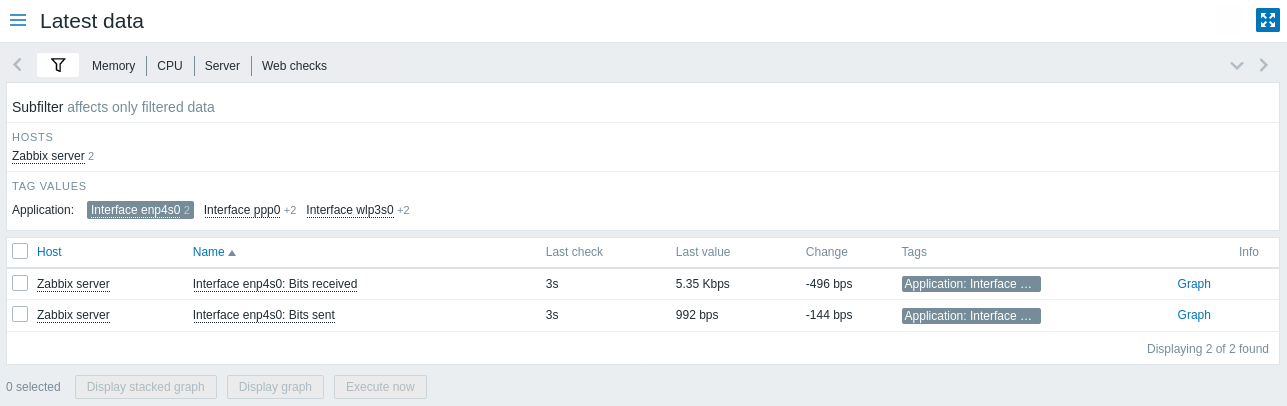
Esta sección contiene:
Las métricas se muestran con su nombre, tiempo desde la última comprobación, último valor, cantidad de cambio, etiquetas y un enlace a un gráfico/historial simple de valores de métricas.
Al hacer clic en el nombre de la métrica, se abre el menú de la métrica con enlaces a gráficos disponibles y la configuración de la métrica.
Los valores en la columna Último valor se muestran con conversión de unidades y mapeo de valores aplicado. Para ver datos sin procesar, coloque el cursor sobre el valor.
Se puede hacer clic en las etiquetas de la lista de métricas. Si hace clic en una etiqueta, esta etiqueta se habilita en el subfiltro. La lista de métricas ahora muestra las métricas correspondientes a esta etiqueta y cualquier otra etiqueta previamente seleccionada en el subfiltro. Tenga en cuenta que una vez que las métricas se hayan filtrado de esta manera, ya no se puede hacer clic en las etiquetas de la lista. La modificación adicional basada en etiquetas (por ejemplo, eliminar, agregar otro filtro) se debe realizar en el subfiltro.
Si una métrica tiene errores, por ejemplo, ya no es compatible, aparecerá un ícono de información en la columna Información ![]() . Pase el cursor sobre el icono para obtener más detalles.
. Pase el cursor sobre el icono para obtener más detalles.
Un icono con un signo de interrogación. ![]() se muestra junto al nombre de la métrica para todas las métricas que tienen una descripción. Pase el cursor sobre este ícono para ver información con la descripción de la métrica.
se muestra junto al nombre de la métrica para todas las métricas que tienen una descripción. Pase el cursor sobre este ícono para ver información con la descripción de la métrica.
Si un equipo al que pertenece la métrica está en mantenimiento, aparecerá un icono de llave inglesa naranja ![]() que se muestra después del nombre del equipo.
que se muestra después del nombre del equipo.
Nota: El nombre de un equipo deshabilitado se muestra en rojo. También se puede acceder a los datos de los equipos deshabilitados, incluidos gráficos y listas de valores de métricas, en Últimos datos.
De forma predeterminada, sólo se muestran los valores que se encuentran dentro de las últimas 24 horas. Este límite se ha introducido con el objetivo de mejorar los tiempos de carga iniciales para páginas grandes con los datos más recientes. Este período de tiempo se puede ampliar cambiando el valor del parámetro Período máximo de visualización del historial en Administración → [General](/manual/web_interface/frontend_sections/administration/general#gui).
Para métricas con una frecuencia de actualización de 1 día o más, el monto del cambio nunca se mostrará (con la configuración predeterminada). Además, en este caso, el último valor no se mostrará en absoluto si se recibió hace más de 24 horas.
Botones
Los botones del modo de visualización que son comunes para todas las secciones se describen en la página de monitoreo.
Uso del filtro
Puede utilizar el filtro para mostrar solo las métricas que le interesan. Para un mejor rendimiento de la búsqueda, se buscan datos con macros sin resolver.
El icono del filtro ![]() se encuentra encima de la tabla y el subfiltro. Haga clic en él para expandir el filtro.
se encuentra encima de la tabla y el subfiltro. Haga clic en él para expandir el filtro.
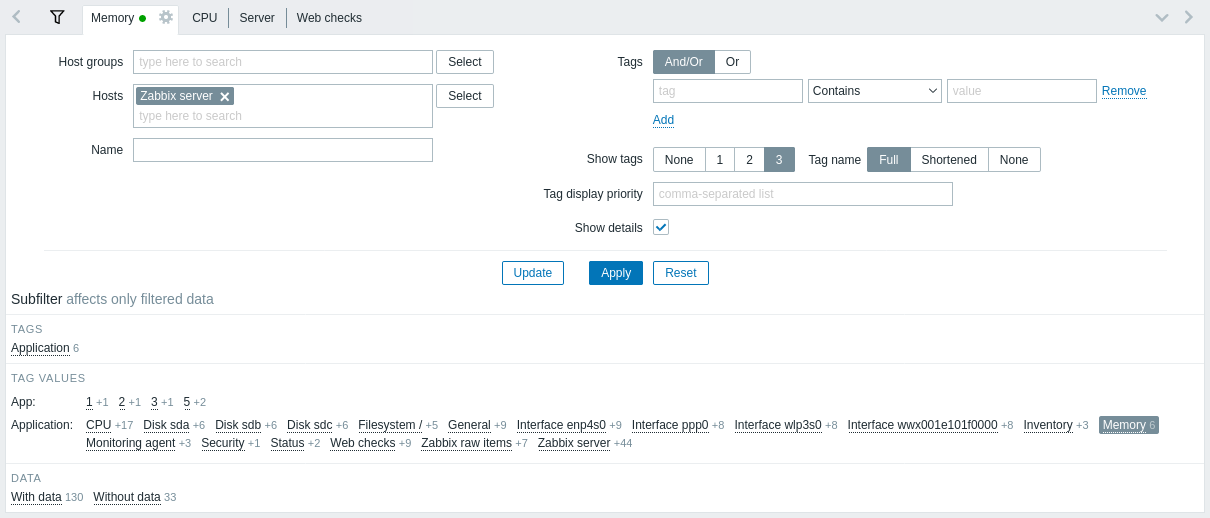
El filtro permite limitar la lista por grupo de equipos, equipo, nombre de métrica, etiqueta y otras configuraciones. Al especificar un grupo de equipos principal en el filtro, se seleccionan implícitamente todos los grupos de equipos anidados. Consulte Monitoreo -> Problemas para obtener detalles sobre el filtrado por etiquetas.
Mostrar detalles permite ampliar la información que se muestra para las métricas. Se muestran detalles como el intervalo de actualización, la configuración del historial y las tendencias, el tipo de métrica y los errores de la métrica (correcto/no compatible).
Guardar filtro
Las configuraciones del filtro favorito se pueden guardar como pestañas y luego acceder rápidamente haciendo clic en la pestaña respectiva sobre el filtro.
Consulte más detalles sobre guardar filtros.
Usar subfiltro
El subfiltro permite modificar aún más el filtrado desde el filtro principal.
Contiene enlaces en los que se puede hacer clic para acceder rápidamente a las métricas relacionadas. Las métricas están relacionadas por una entidad común: equipo, nombre o valor de etiqueta, estado de la métrica o estado de los datos. Cuando se hace clic en una entidad, esta se resalta con un fondo gris y las métricas se filtran inmediatamente (no es necesario hacer clic en Aplicar en el filtro principal). Al hacer clic en otra entidad, se la agrega a los resultados filtrados. Al hacer clic nuevamente en la entidad, se elimina el filtro.
Los subfiltros se generan en función de los datos filtrados, que están limitados a 1000 registros. Si hay 20 hosts con 100 elementos cada uno (es decir, 2000 registros en total), solo la mitad de los equipos serán visibles en el subfiltro. Si desea ver más registros en el subfiltro, debe aumentar el valor del parámetro Límite para resultados de búsqueda y filtrado (en Administración -> General -> GUI).
A diferencia del filtro principal, el subfiltro se actualiza junto con cada solicitud de actualización de la tabla para obtener siempre información actualizada de las opciones de filtrado disponibles y sus números de contador.
Para cada grupo de entidades (por ejemplo, etiquetas, hosts) se muestran hasta 10 filas de entidades. Si hay más entidades, esta lista se puede ampliar hasta un máximo de 1000 entradas (el valor de SUBFILTER_VALUES_PER_GROUP en definiciones de la interfaz) haciendo clic en un icono de tres puntos que se muestra al final. Una vez expandida al máximo, la lista no se puede contraer. (Nota que un máximo no expandible de 100 es el límite antes de Zabbix 6.0.5).
En la lista de Valores de etiqueta se muestran hasta 10 filas de nombres de etiqueta. Si hay más nombres de etiquetas con valores, esta lista se puede ampliar hasta un máximo de 200 nombres de etiquetas haciendo clic en el icono de tres puntos que se muestra en la parte inferior. Una vez que se ha ampliado hasta el máximo, la lista no se puede contraer. (Nota que un máximo no ampliable de 20 filas es el límite antes de Zabbix 6.0.5).
Para cada nombre de etiqueta se muestran hasta 10 filas de valores (expandibles a 1000 entradas (el valor de SUBFILTER_VALUES_PER_GROUP en definiciones de interfaz)).
Las opciones de equipo en el subfiltro solo están disponibles si no se selecciona ningún equipo o si se selecciona más de un equipo en el filtro principal.
De manera predeterminada, las métricas con y sin datos se muestran en la lista de métricas. Si solo se selecciona un equipo en el filtro principal, el subfiltro ofrece la opción de filtrar solo métricas con datos, solo sin datos o ambos para este equipo.
Un número junto a cada entidad en la que se puede hacer clic indica la cantidad de métricas que tiene en los resultados del filtro principal. Las entidades sin métricas no se muestran, a menos que se hayan seleccionado en el subfiltro antes.
Una vez que se selecciona una entidad, se muestran los números con otras entidades disponibles con un signo más que indica cuántos elementos se pueden agregar a la selección actual.
Gráficos
Gráficos ad-hoc para comparar métricas
Puede usar la casilla de verificación en la primera columna para seleccionar varias métricas y luego comparar sus datos en un [gráfico ad-hoc] simple o apilado (/manual/config/visualization/graphs/adhoc). Para hacerlo, seleccione las métricas de interés y luego haga clic en el botón del gráfico requerido debajo de la tabla.
Enlaces al historial de valores/gráfico simple
La última columna de la lista de valores más recientes ofrece:
un enlace Historial (para todos los elementos textuales) que lleva a listados (Valores/500 últimos valores) que muestran el historial de valores de métricas anteriores.
un enlace Gráfico (para todas las métricas numéricas) que lleva a un gráfico simple. Sin embargo, una vez que se muestra el gráfico, un menú desplegable en la parte superior derecha ofrece también la posibilidad de cambiar a Valores/500 últimos valores.
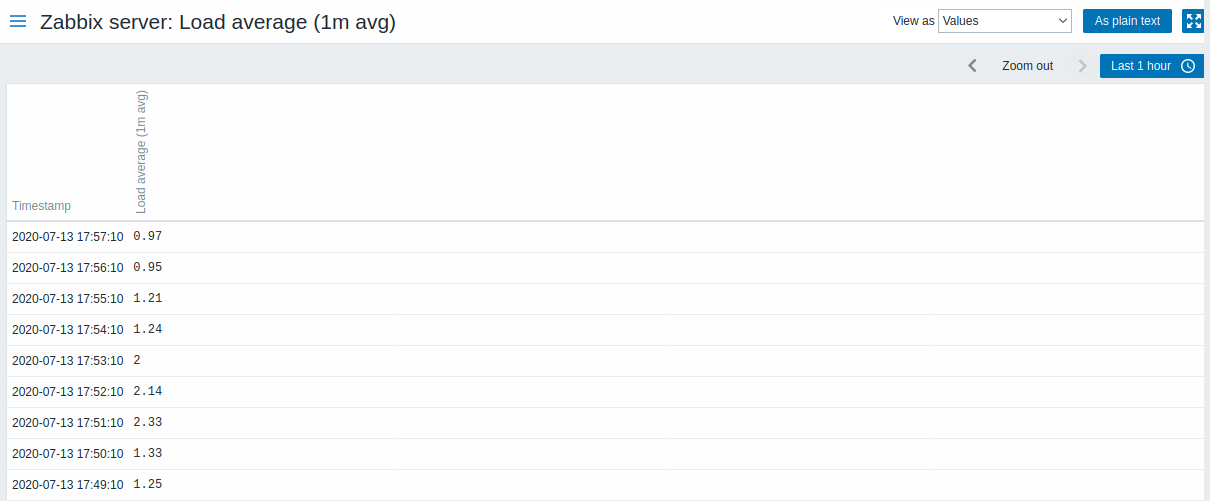
Los valores que se muestran en esta lista son "sin procesar", es decir, no se aplica ningún posprocesamiento.
La cantidad total de valores mostrados se define por el valor del parámetro Límite para resultados de búsqueda y filtrado, establecido en Administración → General.

